Massimizzare le prestazioni del VPS: una guida passo passo al controllo delle prestazioni
Pubblicato: 2023-10-07In questa guida completa, ti accompagniamo attraverso un viaggio sistematico per ottimizzare le prestazioni del tuo VPS. Dalla valutazione iniziale delle prestazioni alla messa a punto, forniamo istruzioni dettagliate, consigli di esperti e best practice per garantire che il tuo VPS funzioni alla massima efficienza. Che tu sia un amministratore esperto o nuovo nella gestione VPS, questa guida ti fornisce le conoscenze e gli strumenti per migliorare la velocità, l'affidabilità e le prestazioni generali del tuo server. Migliora la tua esperienza VPS con questa risorsa inestimabile.
Sommario
Come valutare la velocità della rete VPS?
Quando gestisci un Virtual Private Server (VPS), uno degli aspetti critici da monitorare e ottimizzare è la velocità della sua rete. La velocità di rete del tuo VPS influisce direttamente sulle prestazioni dei tuoi siti Web, delle tue applicazioni e sull'esperienza utente complessiva. In questa guida completa, ti guideremo attraverso il processo di valutazione della velocità della rete VPS, fornendoti gli strumenti e le conoscenze necessarie per garantire che il tuo VPS funzioni alle massime prestazioni.
Perché valutare la velocità della rete VPS?
La velocità della rete è un fattore cruciale per qualsiasi operazione online. Che tu gestisca un sito web, un negozio di e-commerce o un'applicazione, i tuoi utenti si aspettano una connettività di rete veloce e affidabile. Una rete lenta può comportare ritardi nel caricamento delle pagine, una diminuzione della soddisfazione degli utenti e una potenziale perdita di entrate.
La valutazione della velocità della rete VPS ha diversi scopi essenziali:
- Identificazione dei colli di bottiglia: valutando la velocità della rete, puoi individuare eventuali colli di bottiglia o problemi di prestazioni che potrebbero ostacolare la connettività del tuo VPS.
- Ottimizzazione dell'esperienza utente: velocità di rete più elevate portano a tempi di caricamento più rapidi, garantendo un'esperienza più fluida e piacevole per gli utenti del tuo sito web o delle tue applicazioni.
- Risoluzione dei problemi: se riscontri problemi relativi alla rete, la valutazione della velocità della rete può aiutarti a diagnosticare e risolvere tempestivamente questi problemi.
Passaggi per valutare la velocità della rete VPS
Entriamo nei passaggi per valutare in modo efficace la velocità della rete VPS:
Selezionare lo strumento appropriato per misurare la velocità della rete è essenziale. A questo scopo sono disponibili vari strumenti online e utilità della riga di comando. Alcune opzioni popolari includono:
- Speedtest.net: uno strumento online ampiamente utilizzato per testare la velocità della rete. Basta visitare il sito Web e fare clic su "Vai" per avviare il test.
- iperf: un'utilità della riga di comando che fornisce statistiche dettagliate sulle prestazioni della rete. Dovrai installare iperf sia sul tuo VPS che su un server remoto per condurre il test.
- Fast.com: un altro strumento online intuitivo sviluppato da Netflix per misurare la velocità di download.
Installazione della CLI di Speedtest su Ubuntu
Esegui il comando seguente:
curl -s https://install.speedtest.net/app/cli/install.deb.sh | sudo bash sudo apt install speedtest 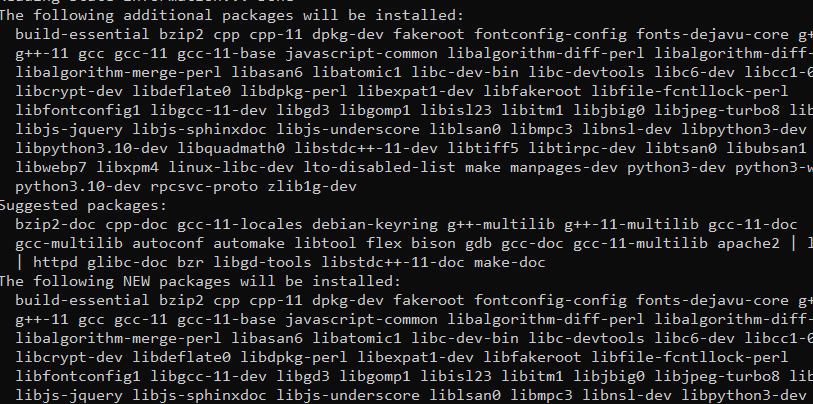
Installazione della CLI di Speedtest su AlmaLinux / Rocky Linux / CentOS
Esegui questo comando:
curl -s https://install.speedtest.net/app/cli/install.rpm.sh | sudo bash sudo dnf install speedtestLa funzionalità speedtest.net
Dopo l'installazione, la funzionalità speedtest.net diventa accessibile tramite la riga di comando. Vale la pena sottolineare che Speedtest cercherà automaticamente il server più vicino in base alla vicinanza geografica per condurre valutazioni sia di download che di upload.

Il comando per eseguire il test è semplice, speedtest :
Una volta terminato lo speedtest, riceverai risultati simili ai seguenti, che includono dettagli sul server a cui ti sei connesso, nonché la velocità di download e, in particolare, di upload.
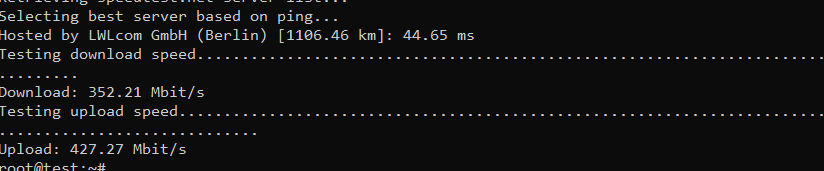
- Ospitato da LWLcom GmbH (Berlino): indica il nome dell'azienda o dell'organizzazione che ospita il server utilizzato per lo speed test. In questo caso il server è ospitato da LWLcom GmbH a Berlino.
[1106,46 km] : questo valore indica la distanza geografica approssimativa tra il luogo del test (il tuo dispositivo) e il server in chilometri. In questo caso, il server si trova a 1.106,46 chilometri dal luogo del test.
44.778 ms : rappresenta la latenza o il tempo di ping, misurato in millisecondi (ms), ovvero il tempo impiegato da una piccola porzione di dati per viaggiare dal dispositivo al server e viceversa. Tempi di ping inferiori sono generalmente migliori, indicando una connessione più reattiva e veloce.
Quindi, in sintesi, la linea indica che il test di velocità è stato condotto su un server ospitato da LWLcom GmbH a Berlino, che si trova a circa 1106,46 chilometri dal luogo del test, e il tempo di ping misurato è stato di 44,778 millisecondi.
- Download 315,14 Mbit/s : questa cifra rappresenta la velocità di download, generalmente misurata in megabit al secondo (Mbit/s) o Mbps. Indica la velocità con cui i dati possono essere trasferiti da Internet al tuo dispositivo. In questo caso, la velocità di download è di 315,14 megabit al secondo, che misura la velocità con cui puoi ricevere dati da Internet. Velocità di download più elevate generalmente significano connessioni Internet più veloci, che consentono di riprodurre video in streaming, scaricare file e navigare sui siti Web più rapidamente.
- Caricamento 400,95 Mbit/s : questo valore rappresenta la velocità di caricamento, misurata anche in megabit al secondo (Mbit/s) o Mbps. Indica la velocità con cui i dati possono essere inviati dal tuo dispositivo a Internet. In questo caso, la velocità di caricamento è di 400,95 megabit al secondo, indicando la velocità con cui puoi trasmettere i dati a Internet. Una velocità di caricamento più elevata è importante per attività come caricamento di file, videoconferenze e giochi online, in cui è necessario inviare dati a server remoti o altri utenti.
Sfruttare il comando dd per valutare la velocità di scrittura del disco
La velocità di scrittura si riferisce alla velocità alla quale i dati possono essere salvati o registrati su un'unità di archiviazione. In genere riscontri velocità di scrittura quando tenti di duplicare un file da una posizione a un'altra.
La funzione principale del comando dd è duplicare i file trasformando potenzialmente il formato dei dati durante il processo. Inoltre, il comando dd può anche servire come strumento per valutare le prestazioni di un dispositivo disco all'interno di un sistema Linux.
In questa illustrazione, genereremo un file da 1 GB utilizzando una dimensione di blocco relativamente grande di 1 MB. Assicurati di avere a disposizione sufficiente spazio di archiviazione libero. Successivamente, utilizza il seguente comando per valutare la velocità di scrittura del tuo disco:
dd if=/dev/zero of=tmpfile bs=1M count=1024 conv=fdatasync 
- 1024+0 record in : questa parte indica il numero di record di input elaborati dal comando "dd". In questo caso sono stati elaborati 1024 record. Ogni record ha in genere una dimensione specifica, che può essere specificata quando si utilizza il comando "dd".
- 1024+0 record in uscita : questa parte indica il numero di record di output prodotti dal comando "dd". Analogamente al valore "record in", sono stati prodotti in output 1024 record.
- 1073741824 byte (1,1 GB, 1,0 GiB) copiati : questa sezione fornisce informazioni sulla quantità totale di dati copiati durante il test benchmark. In questo caso sono stati copiati 1073741824 byte, che equivalgono a 1,1 gigabyte (GB) o 1,0 gibibyte (GiB). Tieni presente che esiste una differenza tra "GB" e "GiB", dove "GB" viene spesso utilizzato in un contesto decimale e "GiB" viene utilizzato in un contesto binario.
- 1,5734 s : questa parte rappresenta il tempo impiegato per completare l'operazione di copia dei dati. In questo caso, sono stati necessari circa 1,5734 secondi per copiare la quantità di dati specificata.
- 682 MB/s : La parte finale indica la velocità media di trasferimento dati durante l'operazione di copia. Indica che la velocità di scrittura media era di circa 682 megabyte al secondo (MB/s). Questo valore rappresenta la velocità con cui i dati sono stati scritti sul disco durante il test benchmark ed è una misura delle prestazioni di scrittura del disco.
Utilizzo del comando dd per valutare la velocità di lettura del disco
Prima di valutare le prestazioni di lettura del disco tramite benchmark, è consigliabile svuotare la cache del buffer del server. Questo passaggio garantisce che le velocità di lettura vengano misurate direttamente dal disco rigido:
sudo /sbin/sysctl -w vm.drop_caches=3

- 1073741824 byte (1,1 GB, 1,0 GiB) copiati : questa parte ci informa che durante l'operazione sono stati copiati un totale di 1.073.741.824 byte. Fornisce inoltre due rappresentazioni di dimensioni equivalenti per una migliore comprensione: "1,1 GB" (gigabyte) e "1,0 GiB" (gibibyte).
- 0,591077 s : indica il tempo impiegato per completare l'operazione di copia dei dati, che è stato di circa 0,591077 secondi.
- 1,8 GB/s : questa è la velocità o velocità di trasferimento dati calcolata. Ci dice che i dati sono stati copiati ad una velocità di 1,8 gigabyte al secondo.
Infine, esegui questo comando:
rm tmpfile
Sfruttare il comando dd per valutare le prestazioni della CPU
Il comando dd può anche servire come strumento di benchmark di base della CPU. Tuttavia, è essenziale tenere presente che questo metodo fornisce una valutazione rapida e non è adatto per confronti precisi delle prestazioni della CPU.
Per iniziare il test, eseguire il comando fornito di seguito:
dd if=/dev/zero bs=1M count=1024 | md5sum

- 1073741824 byte (1,1 GB, 1,0 GiB) copiati : questa parte ci informa che durante l'operazione sono stati copiati un totale di 1.073.741.824 byte. Fornisce inoltre due rappresentazioni di dimensioni equivalenti per una migliore comprensione: "1,1 GB" (gigabyte) e "1,0 GiB" (gibibyte).
- 1,59992 s : indica il tempo impiegato per completare l'operazione di copia dei dati, che è stato di circa 1,59992 secondi.
- 671 MB/s: questa è la velocità o velocità di trasferimento dati calcolata. Ci dice che i dati sono stati copiati ad una velocità di 671 megabyte al secondo.
Domande frequenti
Perché dovrei svuotare la cache del buffer del server prima di valutare le prestazioni di lettura del disco?
Svuotare la cache del buffer del server garantisce che le velocità di lettura del disco vengano misurate direttamente dal disco rigido, senza alcuna influenza da parte dei dati memorizzati nella cache. Ciò fornisce una valutazione più accurata delle prestazioni di lettura del disco.
Come posso ottimizzare le prestazioni del mio VPS in base ai risultati della valutazione?
In base ai risultati della valutazione, puoi ottimizzare le prestazioni del tuo VPS modificando le configurazioni del server, aggiornando l'hardware, ottimizzando il software e implementando meccanismi di caching. Le azioni specifiche dipenderanno dai colli di bottiglia prestazionali individuati durante la valutazione.
Quali altri fattori possono influire sulle prestazioni del VPS oltre alla velocità della rete e del disco?
Diversi fattori possono influire sulle prestazioni del VPS, tra cui l'utilizzo della CPU, la disponibilità della RAM, l'efficienza del software e la posizione del server. Affrontare collettivamente questi fattori può portare a un miglioramento delle prestazioni complessive del VPS.
Il comando "dd" è adatto per un benchmark preciso della CPU?
No, il comando "dd" non è adatto per un benchmarking preciso della CPU. Fornisce una rapida valutazione delle prestazioni della CPU ma non è progettato per confronti dettagliati e accurati delle prestazioni della CPU.
Conclusione
In conclusione, questa guida completa ti fornisce le conoscenze e gli strumenti necessari per ottimizzare sistematicamente le prestazioni del tuo VPS. Dalla valutazione iniziale delle prestazioni alla messa a punto, abbiamo fornito istruzioni dettagliate, consigli di esperti e best practice per garantire che il tuo VPS funzioni alla massima efficienza. Seguendo questi approfondimenti, puoi migliorare la tua esperienza VPS e fornire ai tuoi utenti un ambiente online più veloce e reattivo.
Contenuti correlati: Scopri le 25 migliori alternative a RunCloud
Ottimizza le prestazioni e la conformità del sito web con Google Fonts Checker
